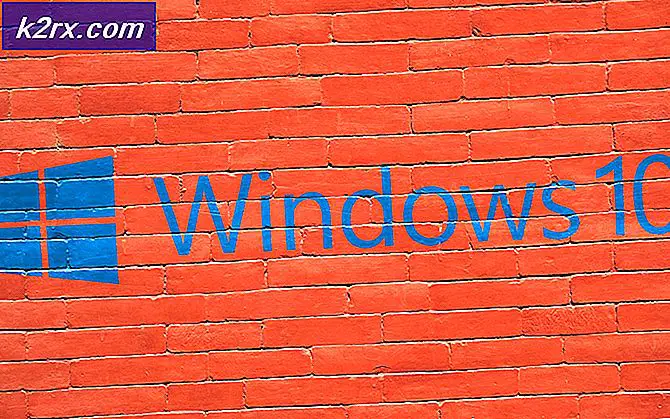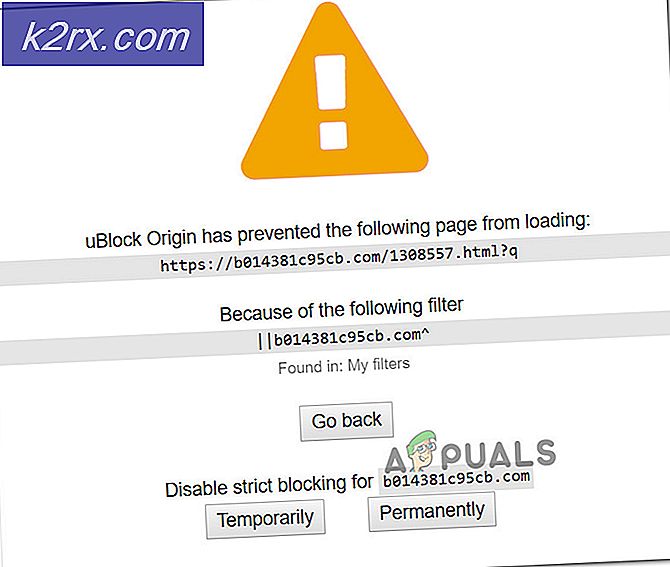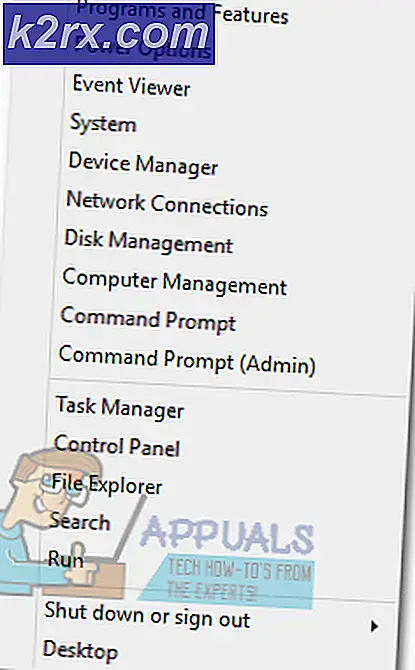Khắc phục: Máy tính không nhận thẻ SD
Hầu hết các máy tính, đặc biệt là máy tính xách tay, đi kèm với đầu đọc thẻ SD bên trong mà bạn có thể lắp thẻ SD vào để không chỉ xem nội dung của thẻ SD trên máy tính mà còn chuyển dữ liệu giữa thẻ SD và máy tính. Ngay cả khi máy tính không có đầu đọc thẻ SD bên trong, bạn chỉ cần mua đầu đọc thẻ SD bên ngoài có thể lắp thẻ SD vào và sau đó có thể cắm vào máy tính thông qua cổng USB. Thông thường, khi bạn lắp thẻ SD vào đầu đọc thẻ SD được kết nối bên trong hoặc bên ngoài với máy tính, thẻ SD sẽ hiển thị dưới dạng ổ lưu trữ di động trong Máy tính của tôi, nơi cả thẻ SD và nội dung của thẻ có thể được truy cập.
Tuy nhiên, trong một số trường hợp, người dùng Windows có thể thấy rằng họ lắp thẻ SD vào đầu đọc thẻ của máy tính và đợi máy tính nhận thẻ SD dưới dạng ổ lưu trữ di động, nhưng không có gì xảy ra. Trong những trường hợp như vậy, việc truy cập vào My Computer chỉ tiết lộ rằng thẻ SD không hiển thị dưới dạng ổ lưu trữ có thể tháo rời, về cơ bản có nghĩa là máy tính không nhận ra được thẻ SD.
Vấn đề này có thể xảy ra vì hai bộ nguyên nhân hoàn toàn khác nhau - nguyên nhân vật lý (nguyên nhân liên quan đến phần cứng bị hỏng hoặc hỏng) và nguyên nhân ảo (nguyên nhân liên quan đến cài đặt hoặc trình điều khiển của trình đọc thẻ SD). Trong hầu hết các trường hợp, vấn đề này có thể được khắc phục, nhưng giải pháp mà bạn cần sử dụng phụ thuộc rất nhiều vào vấn đề gây ra bởi một vấn đề liên quan đến phần cứng hay một vấn đề liên quan đến phần mềm.
Giải pháp vật lý
Sau đây là một số giải pháp hiệu quả nhất để sử dụng nếu vấn đề này có nguyên nhân liên quan đến phần cứng trong trường hợp của bạn:
Giải pháp 1: Làm sạch cả thẻ SD và đầu đọc thẻ SD
Bụi trên thẻ SD hoặc khe cắm thẻ của đầu đọc thẻ SD có thể dẫn đến tiếp xúc kém giữa thẻ SD và đầu đọc thẻ SD, cuối cùng dẫn đến máy tính không thể nhận dạng thẻ SD. Một trong những giải pháp tốt nhất mà bạn có thể sử dụng là vệ sinh cả thẻ SD và khe cắm thẻ của đầu đọc thẻ SD, lắp lại thẻ SD vào đầu đọc và kiểm tra xem có khắc phục được sự cố không.
Giải pháp 2: Kiểm tra xem thẻ SD hoặc đầu đọc thẻ bị hỏng hay không
Nếu vệ sinh thẻ SD và đầu đọc thẻ không hoạt động, một trong hai mục có thể bị hỏng và không hoạt động nữa. Để kiểm tra xem trường hợp đó có xảy ra hay không, chỉ cần lắp thẻ SD vào đầu đọc thẻ khác được kết nối với một máy tính khác. Nếu thẻ SD được nhận dạng thành công, đầu đọc thẻ SD của bạn có thể bị hỏng và nếu đúng như vậy, tùy chọn tốt nhất của bạn là mua một đầu đọc thẻ SD bên ngoài mới cho máy tính của bạn. Tuy nhiên, nếu máy tính khác không nhận ra thẻ SD, thẻ SD của bạn có thể bị hỏng, trong trường hợp đó bạn sẽ phải thay thế nó.
Ngoài ra, bạn có thể lắp thẻ SD khác vào đầu đọc thẻ của máy tính để thực hiện kiểm tra tương tự - nếu thẻ SD khác được nhận dạng, thẻ SD của bạn bị hỏng, nhưng nếu thẻ SD khác không được nhận dạng, đầu đọc thẻ SD của bạn bị hỏng.
Giải pháp ảo
Sau đây là một số giải pháp hiệu quả nhất mà bạn nên thử sử dụng nếu vấn đề này có nguyên nhân liên quan đến phần mềm trong trường hợp của bạn:
Giải pháp 1: Vô hiệu hóa và sau đó kích hoạt đầu đọc thẻ SD của bạn
Nhấn Windows Logo key + R để mở Run
Nhập devmgmt. msc vào hộp thoại Run và nhấn Enter .
Mẹo CHUYÊN NGHIỆP: Nếu vấn đề xảy ra với máy tính của bạn hoặc máy tính xách tay / máy tính xách tay, bạn nên thử sử dụng phần mềm Reimage Plus có thể quét các kho lưu trữ và thay thế các tệp bị hỏng và bị thiếu. Điều này làm việc trong hầu hết các trường hợp, nơi vấn đề được bắt nguồn do một tham nhũng hệ thống. Bạn có thể tải xuống Reimage Plus bằng cách nhấp vào đâyTrong Trình quản lý Thiết bị, nhấp đúp vào danh mục bộ điều hợp máy chủ lưu trữ SD để mở rộng nó.
Nhấp chuột phải vào trình đọc thẻ SD có vấn đề và nhấp vào Tắt trong trình đơn ngữ cảnh.
Nhấp vào Có trong cửa sổ bật lên kết quả để xác nhận hành động.
Nhấp chuột phải vào trình đọc thẻ SD có vấn đề và nhấp vào Bật trong trình đơn ngữ cảnh.
Kiểm tra xem liệu máy tính của bạn hiện có thể nhận ra và đọc thẻ SD hay không.
Giải pháp 2: Cập nhật trình điều khiển của trình đọc thẻ SD của bạn
Nhấn Windows Logo key + R để mở Run
Gõ devmgmt.msc vào hộp thoại Run và nhấn Enter .
Trong Trình quản lý Thiết bị, nhấp đúp vào danh mục bộ điều hợp máy chủ lưu trữ SD để mở rộng nó.
Nhấp đúp vào đầu đọc thẻ SD có vấn đề để truy cập Thuộc tính của nó.
Điều hướng đến Trình điều khiển
Nhấp vào Update Driver .
Nhấp vào Tìm kiếm tự động cho phần mềm trình điều khiển được cập nhật để cho phép Windows quét sạch các trình điều khiển đã cập nhật cho trình đọc thẻ SD.
Nếu có phiên bản mới hơn của trình điều khiển của trình đọc thẻ SD, trình điều khiển sẽ được tải xuống và cài đặt, tại thời điểm đó bạn có thể kiểm tra xem sự cố đã được khắc phục chưa.
Giải pháp 3: Gỡ cài đặt đầu đọc thẻ SD của bạn
- Nhấn Windows Logo key + R để mở Run
- Nhập devmgmt. msc vào hộp thoại Run và nhấn Enter .
- Trong Trình quản lý Thiết bị, nhấp đúp vào danh mục bộ điều hợp máy chủ lưu trữ SD để mở rộng nó.
- Nhấp chuột phải vào trình đọc thẻ SD có vấn đề và nhấp vào Gỡ cài đặt trong trình đơn ngữ cảnh.
- Nhấp vào OK trong cửa sổ bật lên kết quả để xác nhận hành động.
- Chờ cho trình đọc thẻ SD được gỡ cài đặt.
- Khởi động lại máy tính của bạn.
Khi máy tính của bạn khởi động, trình đọc thẻ SD sẽ được cài đặt lại tự động và một khi đã có, hãy kiểm tra xem thẻ SD đã được máy tính của bạn nhận dạng thành công chưa.
Giải pháp 4: Đảm bảo rằng đầu đọc thẻ SD của máy tính không bị tắt trong BIOS
Một số máy tính đi kèm với tùy chọn vô hiệu hóa đầu đọc thẻ SD tích hợp trong BIOS của máy tính. Nếu đúng như vậy, tất cả những gì bạn cần làm là:
Khởi động máy tính của bạn.
Ở màn hình đầu tiên bạn thấy trong quá trình khởi động, nhấn phím sẽ cấp cho bạn quyền truy cập vào cài đặt BIOS của máy tính (khóa này thay đổi từ nhà sản xuất máy tính này sang nhà sản xuất khác và luôn được mô tả trên màn hình đầu tiên bạn thấy khi khởi động).
Đi qua BIOS và đảm bảo rằng đầu đọc thẻ nội bộ chưa bị tắt. Nếu nó đã bị vô hiệu hóa, chỉ cần kích hoạt nó, lưu các thay đổi, thoát khỏi BIOS và khởi động máy tính của bạn để xác minh xem vấn đề đã được giải quyết hay chưa.
Mẹo CHUYÊN NGHIỆP: Nếu vấn đề xảy ra với máy tính của bạn hoặc máy tính xách tay / máy tính xách tay, bạn nên thử sử dụng phần mềm Reimage Plus có thể quét các kho lưu trữ và thay thế các tệp bị hỏng và bị thiếu. Điều này làm việc trong hầu hết các trường hợp, nơi vấn đề được bắt nguồn do một tham nhũng hệ thống. Bạn có thể tải xuống Reimage Plus bằng cách nhấp vào đây